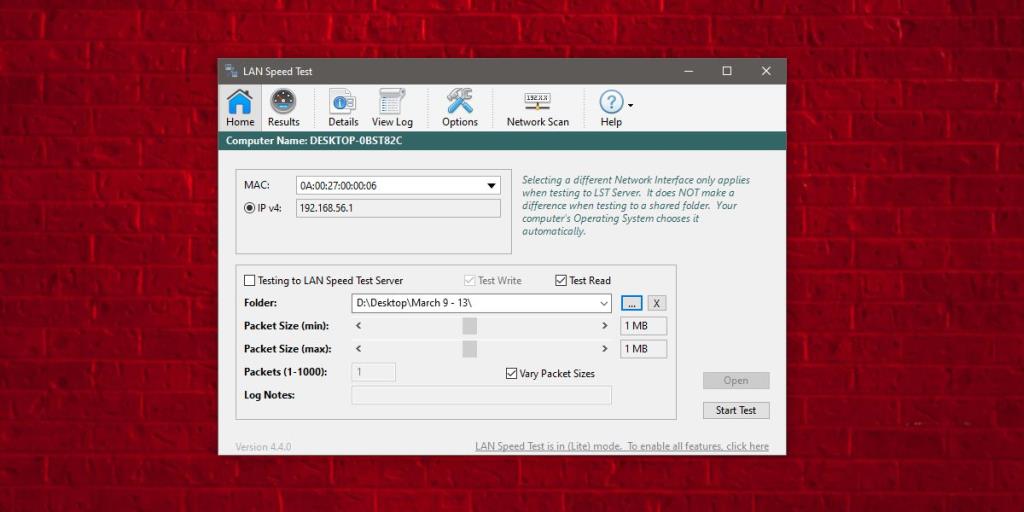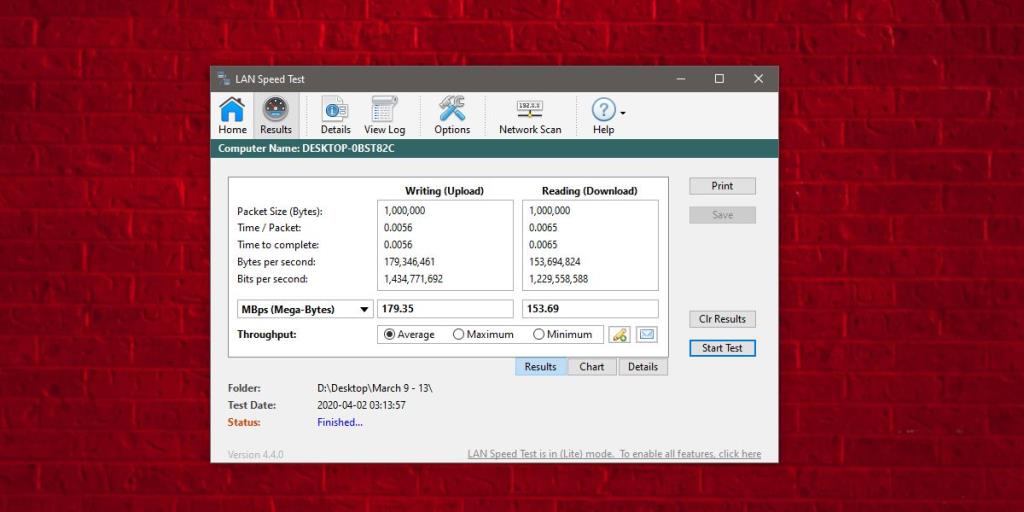Компьютеры в одной сети могут взаимодействовать друг с другом, т. Е. Они могут видеть друг друга в сети и отправлять / получать файлы. Может потребоваться немного усилий, чтобы настроить простой в использовании метод передачи , но это выполнимо. Одно из преимуществ передачи файлов между компьютерами по сети заключается в том, что это беспроводная связь, и это намного проще, чем их отправка по электронной почте или использование портативного запоминающего устройства, такого как USB-накопитель, для обмена ими. Недостатком является то, что передача по сети может быть медленной до такой степени, что ее не стоит использовать. Вот как узнать скорость локальной сети в Windows 10.
Найдите скорость LAN
Скорость LAN означает скорость, с которой информация отправляется и принимается по локальной сети. Это не имеет ничего общего с вашим интернет-провайдером, однако ваш маршрутизатор будет играть роль в скорости передачи, которую вы получаете. Аппаратное обеспечение вашей собственной системы также будет влиять на скорость передачи.
Тест скорости LAN, который мы собираемся вам показать, предназначен для скорости передачи данных, которую вы можете получить на своем ПК. Загрузите и установите приложение под названием LAN Speed Test . Это не бесплатное приложение, но у него есть бесплатная версия, которую вы можете использовать для определения скорости локальной сети.
Запустите приложение и выберите папку с несколькими файлами. Вы можете попробовать варианты, выбрав папку с одним большим файлом, папку с несколькими большими файлами и папку с несколькими небольшими файлами. Нажмите кнопку «Начать тест».
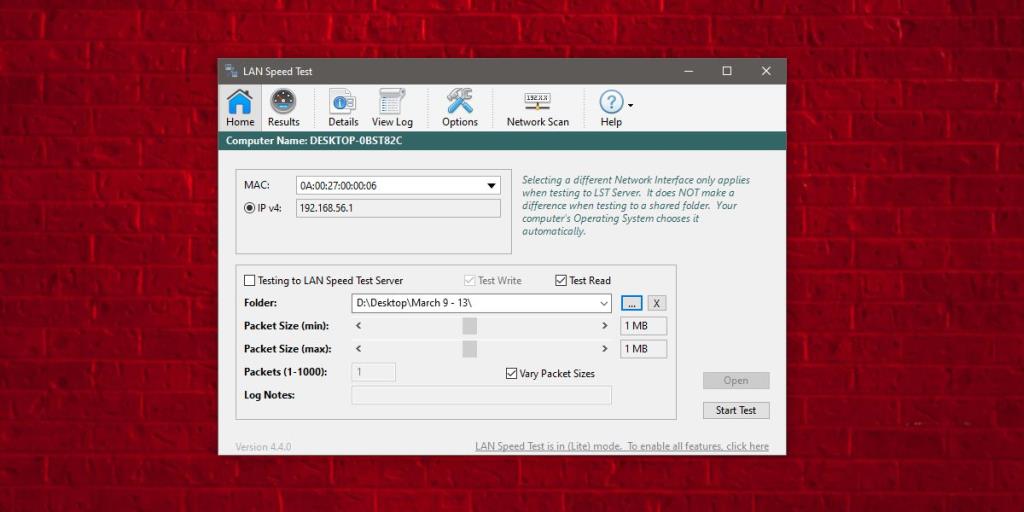
Тест не займет много времени, и он покажет вам скорость чтения и записи в локальной сети. Вы можете изменить единицы измерения скорости в раскрывающемся списке.
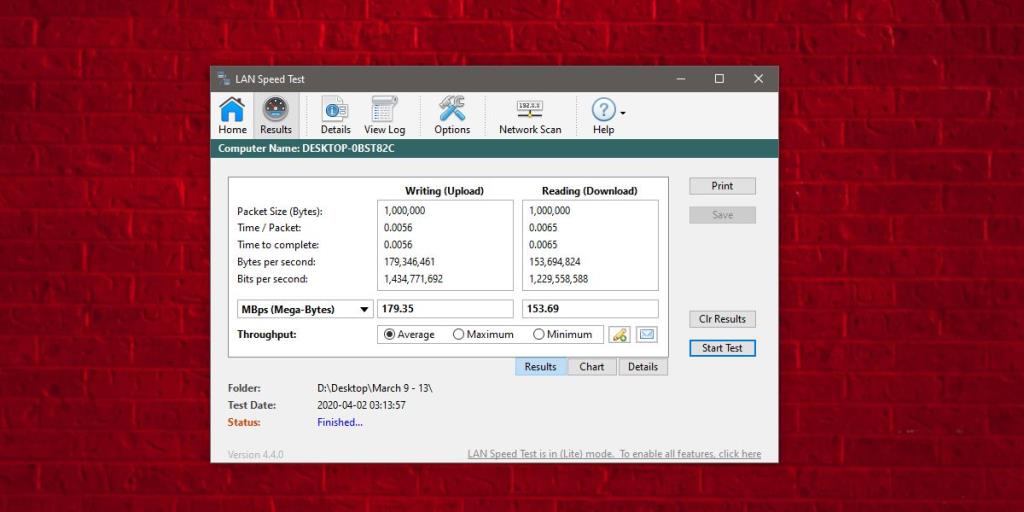
Низкая скорость LAN
Передача по локальной сети может быть медленной, и это вызвано несколькими факторами. Во-первых, оборудование в системе, из которой вы передаете файлы, может не поддерживать более высокие скорости передачи. Это включает в себя все, от скорости жесткого диска или SSD (поскольку данные читаются или записываются с него) до скорости, которую поддерживает ваша сетевая карта. Кроме того, маршрутизатор и любые кабели, используемые для подключения к сети (кабели Ethernet), также будут влиять на скорость передачи. Точно так же все это также имеет значение для системы, в которую вы отправляете файлы. Если другая система работает медленно, на самом деле не имеет значения, насколько быстро ваша система может отправлять данные. Другая система будет получать их в своем собственном темпе.
Наконец, перегрузка сети также замедлит передачу. На самом деле существует множество факторов, которые могут ограничивать скорость передачи по сети, и для ее оптимизации требуется много работы.